最近有位win10系统在用电脑的时候,却发现事件查看器总是会自动弹出,用户关闭之后没过一会儿又会再次弹出,用户不知道怎么解决,为此非常苦恼,那么win10自动弹出事件查看器怎么办呢?今天为大家分享win10 自动弹出事件查看器的操作方法。
自动弹出事件查看器解决方法:
1、按下“Win+R”组合键打开运行,在框中输入“services.msc”,点击确定,打开【服务】;如图所示:

2、找到Windows Event Log服务;如图所示:

3、双击点击Windows Event Log服务,首先将“启动类型”修改为“手动”,然后点击【停止】,点击应用并确定即可;如图所示:
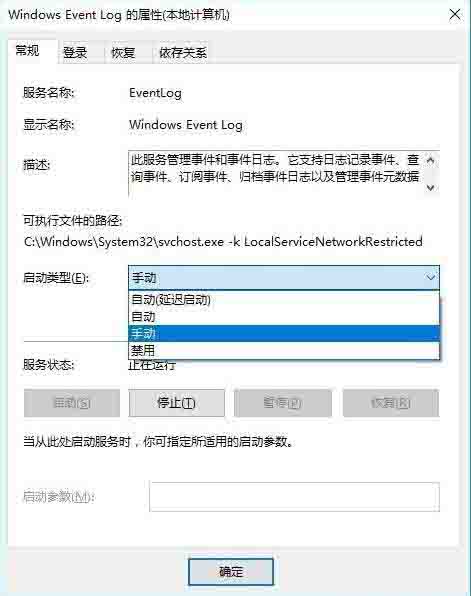
4、设置之后“事件管理器”就不会自动弹出了。
关于win10自动弹出事件查看器的操作步骤就为小伙伴们详细分享到这里了,如果用户们使用电脑的时候碰到了同样的问题,可以参考以上方法步骤进行操作哦,希望本篇教程对大家有所帮助,更多精彩教程请关注u启动官方网站。

